mirror of
https://github.com/LCTT/TranslateProject.git
synced 2025-01-19 22:51:41 +08:00
141 lines
7.2 KiB
Markdown
141 lines
7.2 KiB
Markdown
[#]: collector: (lujun9972)
|
||
[#]: translator: (HankChow)
|
||
[#]: reviewer: (wxy)
|
||
[#]: publisher: (wxy)
|
||
[#]: url: (https://linux.cn/article-12085-1.html)
|
||
[#]: subject: (How to Upgrade to Ubuntu 20.04 Beta from 18.04 & 19.10)
|
||
[#]: via: (https://itsfoss.com/upgrade-ubuntu-beta/)
|
||
[#]: author: (Abhishek Prakash https://itsfoss.com/author/abhishek/)
|
||
|
||
如何将 Ubuntu 18.04 LTS/19.10 升级到 Ubuntu 20.04 beta
|
||
======
|
||
|
||
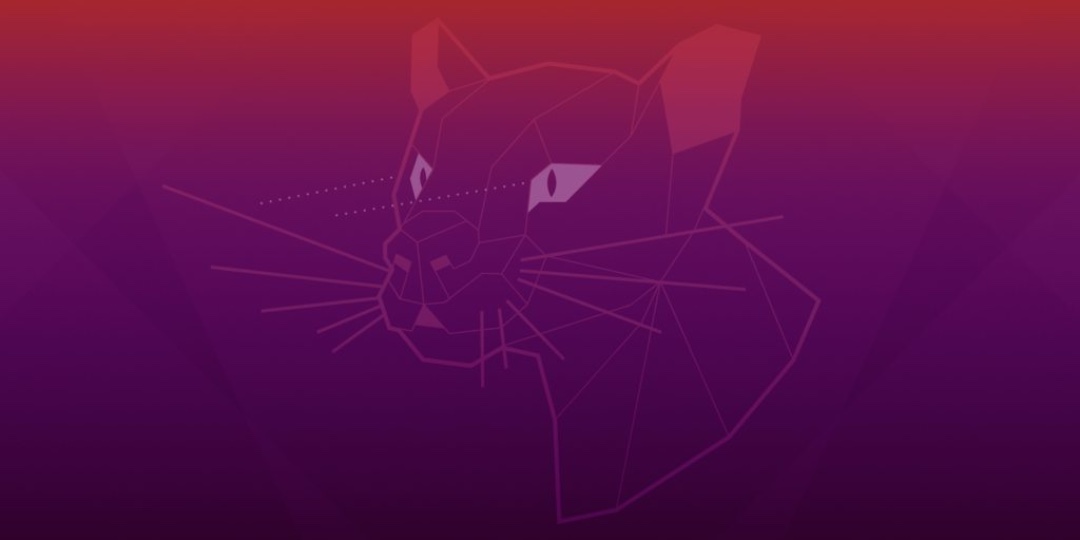
|
||
|
||
[Ubuntu 20.04 LTS 版本][1]还有不到一个月就发布了,Ubuntu 在这一个版本中对视觉效果作出了大变动,同时在性能方面也有所提高。
|
||
|
||
如果你还在使用 Ubuntu 18.04 LTS 版本,你会发现 Ubuntu 20.04 配合深色 Yaru 主题非常惊艳,看过 [Ubuntu 20.04 的展示视频][2]你就知道了。
|
||
|
||
- [video](https://img.linux.net.cn/static/video/Ubuntu%2020.04%20Desktop%20Tour%20-%20Check%20Out%20New%20Features-9u5B0njRgOw.mp4)
|
||
|
||
感觉确实不错。如果你想在 4 月 23 日最终稳定版正式发布前率先使用 Ubuntu 20.04,也可以在官方网站上下载 beta 版本。尽管是测试版本,但它的稳定性并不差,同时你也可以在使用这个版本的过程中帮助 Ubuntu 团队进行测试。
|
||
|
||
你可以下载<ruby>每日构建<rt>daily build</rt></ruby>版并进行重新安装,如果你正在使用的是 Ubuntu 18.04 或 Ubuntu 19.10,也可以在现有系统的基础上直接升级到 Ubuntu 20.04 beta 版本。
|
||
|
||
从现有系统中升级是很方便的,因为你不会丢失系统设置和其他文件。与重新安装不同的是,你不需要从头开始重新安装所有的软件。当你切换到新版本时,你的主目录、应用程序(大部分)、文件都会保持原样。
|
||
|
||
> 如果你需要确认正在使用的 Ubuntu 版本,可以参考[这篇文章][4]。
|
||
|
||
在本文中,我将会介绍如何升级到 Ubuntu 20.04 beta 版本。
|
||
|
||
### 如何将 Ubuntu 18.04/19.10 升级到 Ubuntu 20.04 beta
|
||
|
||
![Upgrade Ubuntu 20 04 Beta][5]
|
||
|
||
在你阅读后面的内容之前,我首先说明一些关于升级到 Ubuntu beta 版本的常见问题。
|
||
|
||
* 版本升级的过程并不复杂,但在整个过程中需要有良好的网络连接,以便下载高达好几 GB 的数据。
|
||
* 版本升级的过程中,第三方存储库(比如你自行添加的 [PPA][6])会被禁用,有些 PPA 可能也和新版本不兼容,在版本升级完毕后,你可以手动启用这些 PPA。
|
||
* 强烈建议将重要数据备份到外部的 USB 硬盘上。你只需要将各个目录下的重要文件直接复制到外部 USB 硬盘上保存即可。
|
||
* 升级到新版本之后,就无法再回滚到之前的旧版本了,如果需要旧版本的系统,只能重新安装。
|
||
* 如果你选择升级到 Ubuntu 20.04 beta 版本,那么在 Ubuntu 20.04 最终稳定版发布之后,你也不需要重新安装。只需要保持定期更新 Ubuntu 系统,届时你就可以直接用上最终稳定版了。
|
||
* Ubuntu 16.04/17/18/19.04 都无法直接升级到 Ubuntu 20.04。
|
||
|
||
了解完上面的内容之后,下面开始从 Ubuntu 18.04/19.10 升级到 Ubuntu 20.04。
|
||
|
||
#### 步骤 1:检查设置是否正确
|
||
|
||
进入“<ruby>软件和升级<rt>Software & Updates</rt></ruby>”应用:
|
||
|
||
![Software & Updates application in Ubuntu][7]
|
||
|
||
在“<ruby>升级<rt>Updates</rt></ruby>”选项卡中,设置“有任何新版本 Ubuntu 都提醒我”或“有 LTS 版本 Ubuntu 就提醒我”:
|
||
|
||
![Ubuntu Upgrade Version Settings][8]
|
||
|
||
设置完成后,系统会刷新软件库缓存。
|
||
|
||
#### 步骤 2:安装系统更新
|
||
|
||
在上面的步骤完成之后,打开终端(在 Ubuntu 中可以使用 `Ctrl+Alt+T` [快捷键][9]),然后使用以下命令[更新 Ubuntu 系统][10]:
|
||
|
||
```
|
||
sudo apt update && sudo apt full-upgrade
|
||
```
|
||
|
||
`apt full-upgrade` 或 `apt dist-upgrade` 的功能和 `apt upgrade` 大致相同,但对于系统版本的升级,`apt full-upgrade` 会在需要的情况下将当前已安装的软件移除掉。
|
||
|
||
更新安装完成后,系统可能会需要重新启动。在重新启动之后,就可以进入步骤 3 了。
|
||
|
||
#### 步骤 3:使用更新管理器查找开发版本
|
||
|
||
在步骤 2 中已经安装了所有必要的更新,现在通过下面的命令打开更新管理器,其中 `-d` 参数表示需要查找开发版本:
|
||
|
||
```
|
||
update-manager -d
|
||
```
|
||
|
||
整个过程可能需要好几分钟,随后会提示有新版本的 Ubuntu 可用:
|
||
|
||
![Availability of Ubuntu 20.04 in Ubuntu 19.10][11]
|
||
|
||
在 Ubuntu 18.04 上的提示是这样的:
|
||
|
||
![Availability of Ubuntu 20.04 in Ubuntu 18.04][12]
|
||
|
||
然后点击对话框中的“<ruby>升级<rt>upgrade</rt></ruby>”按钮。
|
||
|
||
#### 步骤 4:开始升级到 Ubuntu 20.04 beta
|
||
|
||
接下来只要等待下载更新就可以了,遇到对话框直接点击 “OK” 即可。
|
||
|
||
![][13]
|
||
|
||
点击“<ruby>升级<rt>upgrade</rt></ruby>”按钮,然后按照提示进行操作。
|
||
|
||
![][14]
|
||
|
||
在升级过程中,可能会有提示信息告知所有第三方源都已经禁用。有时候还会提示有哪些软件包需要升级或删除,以及是否需要保留一些已经过时了的软件包。一般情况下,我会选择直接删除。
|
||
|
||
整个升级过程通常会需要几个小时,但主要还是取决于实际的网速。升级完成后,系统会提示需要重新启动。
|
||
|
||
![][15]
|
||
|
||
下面的视频展示了所有相关步骤。
|
||
|
||
- [video](https://img.linux.net.cn/static/video/How%20to%20Upgrade%20to%20Ubuntu%2020.04%20Beta%20from%2018.04%20&%2019.10%20Right%20Now-RkxxEtaTVkA.mp4)
|
||
|
||
由此可见,这个升级流程并不复杂。欢迎体验 Ubuntu 20.04 带来的新特性。
|
||
|
||
如果你有疑问或建议,欢迎在评论区留言。
|
||
|
||
|
||
--------------------------------------------------------------------------------
|
||
|
||
via: https://itsfoss.com/upgrade-ubuntu-beta/
|
||
|
||
作者:[Abhishek Prakash][a]
|
||
选题:[lujun9972][b]
|
||
译者:[HankChow](https://github.com/HankChow)
|
||
校对:[wxy](https://github.com/wxy)
|
||
|
||
本文由 [LCTT](https://github.com/LCTT/TranslateProject) 原创编译,[Linux中国](https://linux.cn/) 荣誉推出
|
||
|
||
[a]: https://itsfoss.com/author/abhishek/
|
||
[b]: https://github.com/lujun9972
|
||
[1]: https://itsfoss.com/ubuntu-20-04-release-features/
|
||
[2]: https://www.youtube.com/watch?v=9u5B0njRgOw
|
||
[3]: https://www.youtube.com/c/itsfoss?sub_confirmation=1
|
||
[4]: https://linux.cn/article-9872-1.html
|
||
[5]: https://i0.wp.com/itsfoss.com/wp-content/uploads/2020/03/upgrade-ubuntu-20-04-beta.jpg?ssl=1
|
||
[6]: https://itsfoss.com/ppa-guide/
|
||
[7]: https://i0.wp.com/itsfoss.com/wp-content/uploads/2020/03/software-updates-app-ubuntu.jpg?ssl=1
|
||
[8]: https://i1.wp.com/itsfoss.com/wp-content/uploads/2020/03/ubuntu-upgrade-version-settings.jpg?ssl=1
|
||
[9]: https://itsfoss.com/ubuntu-shortcuts/
|
||
[10]: https://itsfoss.com/update-ubuntu/
|
||
[11]: https://i0.wp.com/itsfoss.com/wp-content/uploads/2020/03/upgrade-ubuntu-20-04.jpg?ssl=1
|
||
[12]: https://i2.wp.com/itsfoss.com/wp-content/uploads/2020/03/upgrade-ubuntu-20-04-from-18-04.jpg?ssl=1
|
||
[13]: https://i2.wp.com/itsfoss.com/wp-content/uploads/2020/03/upgrade-ubuntu-20-04-steps-1.jpg?ssl=1
|
||
[14]: https://i0.wp.com/itsfoss.com/wp-content/uploads/2020/03/upgrade-ubuntu-20-04-steps-2.jpg?ssl=1
|
||
[15]: https://i2.wp.com/itsfoss.com/wp-content/uploads/2020/03/restart-to-finish-beta-upgarde-ubuntu-20-04.jpg?ssl=1
|